我的电脑安装的是Windows10系统,网络为电信20M,今天试着修改了网络接口跃点数,修改以后,网速有所加快,不敢个人隐瞒,特总结如下,供朋友们参考。
跃点和跃点数的涵义:
跃点:即路由,一个路由为一个跃点。传输过程中需要经过多个网络,每个被经过的网络设备点(有能力路由的)叫做一个跃点,地址即路由的ip。
跃点数:是经过了多少个跃点的累加器,为了防止无用的数据包在网上流散。 为路由指定所需跃点数的整数值(范围是 1 ~ 9999),它用来在路由表里的多个路由中选择与转发包中的目标地址最为匹配的路由。所选的路由具有最少的跃点数。跃点数能够反映跃点的数量、路径的速度、路径可靠性、路径吞吐量以及管理属性。
调整Win10系统的网络接口跃点数,加快上网速度的方法,调整网络接口跃点数前,网络测速为:2812KB/秒,约为22.5M宽带。
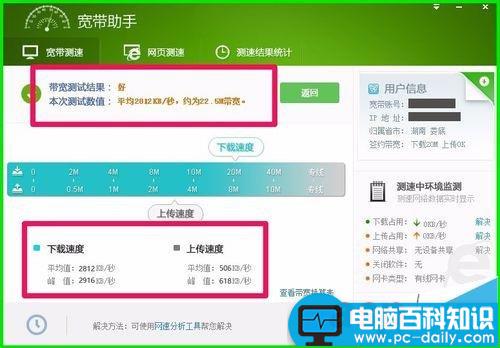
1、右键点击系统桌面右下角的网络图标 - 打开网络和共享中心,

3、在打开的网络共享中心窗口,点击窗口左侧的【更改适配器设置】;
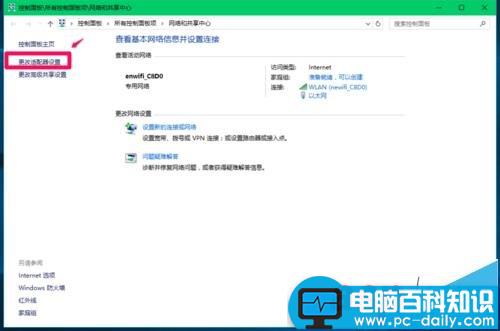
4、在网络连接窗口,右键点击:WLAN(无线网络), 在右键菜单中点击:属性;
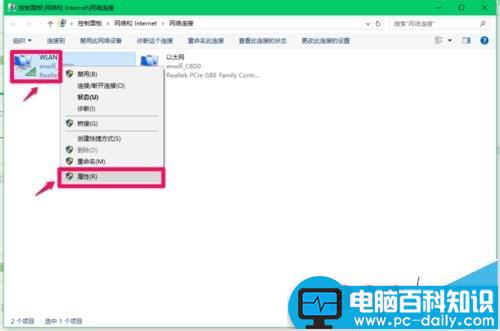
5、在打开的WLAN 属性窗口,点击:Internet协议版本 4(TCP/Pv4) - 属性;
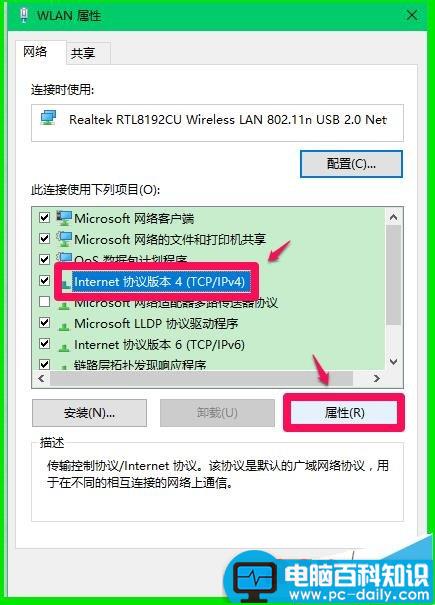
6、在Internet协议版本 4(TCP/Pv4)属性窗口,点击:高级;
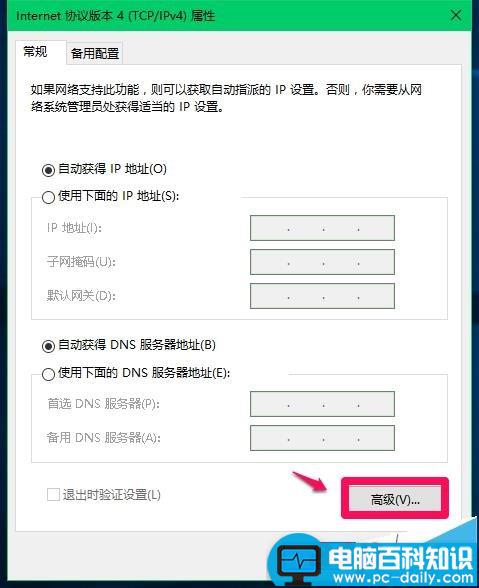
7、在打开的高级TCP/IP设置窗口,我们看到:网络接口跃点数为【自动跃点】,点击去掉前面复选框内的勾;
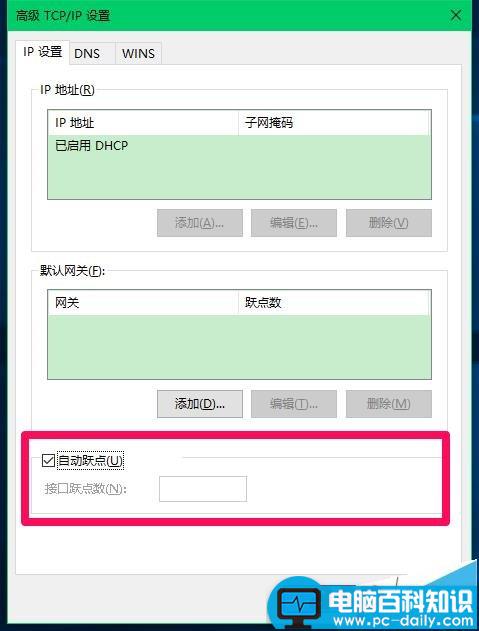
8、点击去勾后,在接口跃点数(N)栏中输入:10(跃点数为10,网络连接速度大于200MB),点击:确定;
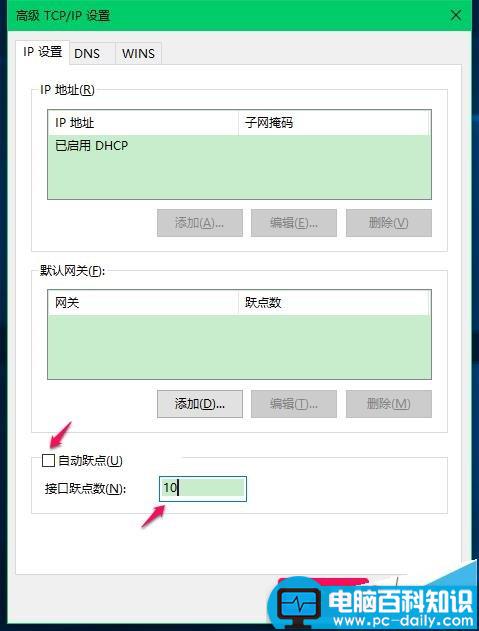
9、回到Internet协议版本 4(TCP/Pv4)属性窗口,点击:确定(一定要点击确定,否则设置无效);
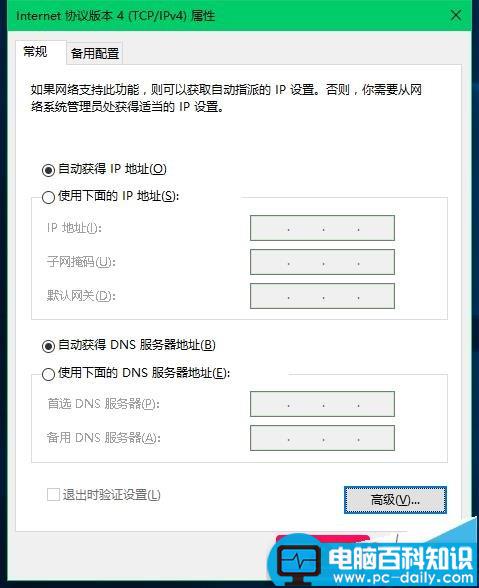
10、回到WLAN 属性窗口,点击:关闭。、WLAN无线网络接口跃点数设置完成。
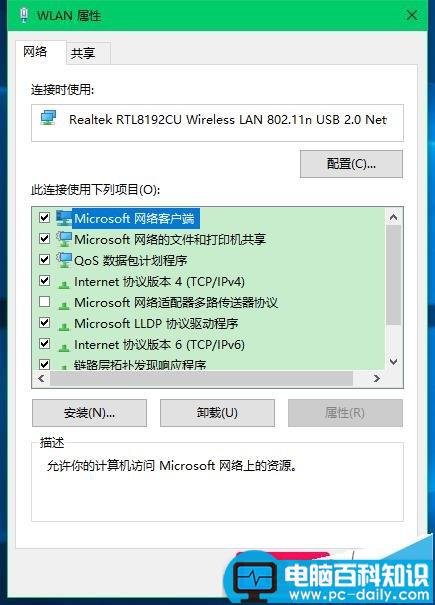
11、按照上述方法,将以太网的接口跃点数同样设置为10。
注意:必须把WLAN和以太网都设置成同样的跃点数才可以加快网速
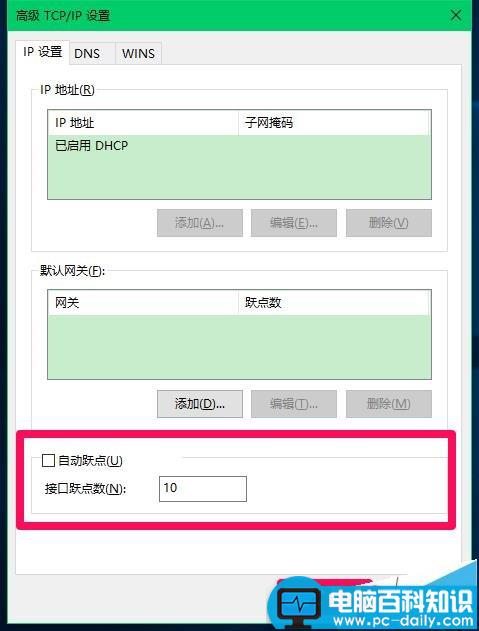
12、设置完成WLAN和以太网的网络接口跃点数以后,我们再测试一下网速,网络测速为:3671KB/秒,约为28.7M宽带。
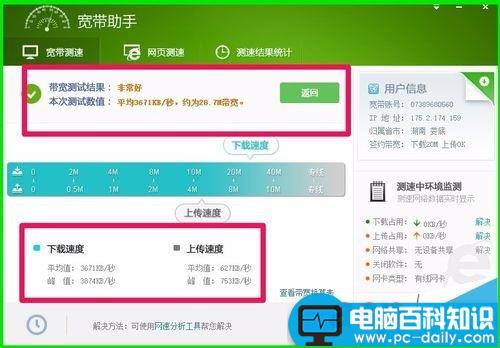
由此可见修改系统网络接口跃点数可以加快网络速度,方法供朋友们参考使用。

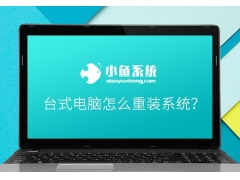


![RedHat服务器上[Errno 5] OSError: [Errno 2]的解决方法](https://img.pc-daily.com/uploads/allimg/4752/11135115c-0-lp.png)

